
win10系统电脑使用过程中有不少朋友表示遇到过win10系统小米新盒子无线连接电脑的状况,当出现win10系统小米新盒子无线连接电脑的状况时,你不懂怎样解决win10系统小米新盒子无线连接电脑问题的话,那也没有关系,我们按照1、获取widi(无线高清技术)程序。直接在百度中搜索“intel widi下载”,并从搜索结果中选择如图所示的链接项进入下载中心; 2、接着在打开的“英特尔”官网中,点击“下载inter widi更新工具”按钮来下载该程序这样的方式进行电脑操作,就可以将win10系统小米新盒子无线连接电脑的状况处理解决。这一次教程中,小编会把具体的详细的步骤告诉大家:
1、获取widi(无线高清技术)程序。直接在百度中搜索“intel widi下载”,并从搜索结果中选择如图所示的链接项进入下载中心;
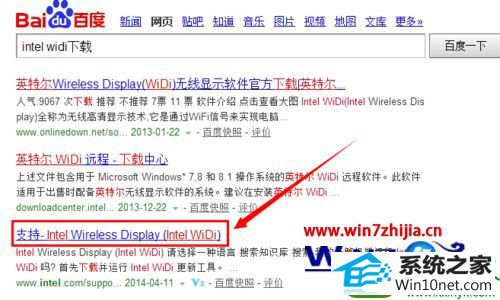
2、接着在打开的“英特尔”官网中,点击“下载inter widi更新工具”按钮来下载该程序;
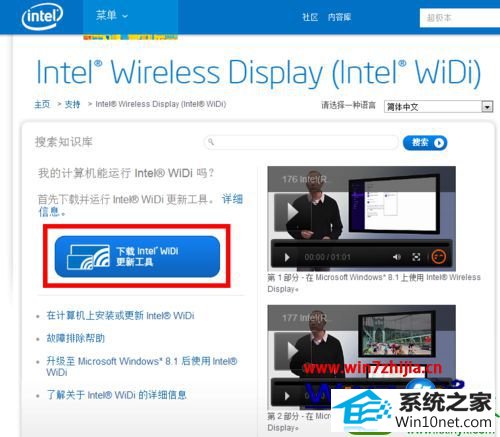
3、然后根据安装向导来安装并运行该软件;
4、打开“新小米盒子”,切换至“应用”选项卡,然后进入“无线显示”项;
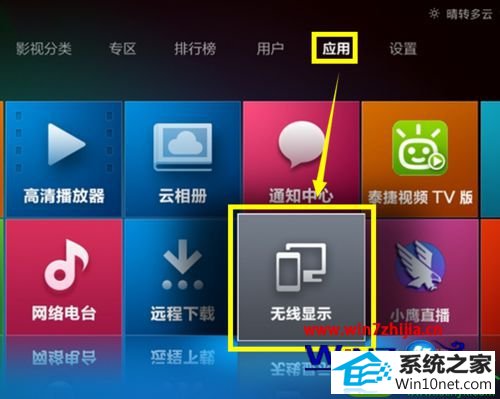
5、此时新小米盒子并自动创建无线显示连接;
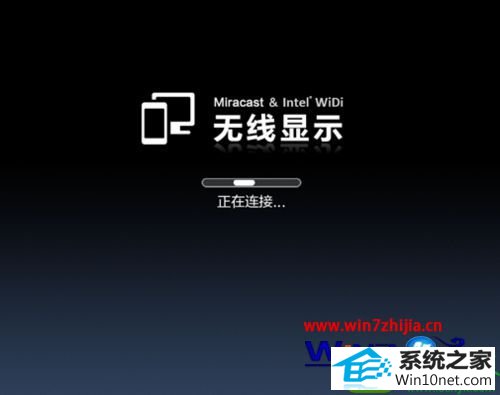
6、在确保电脑安装有无线网卡的前题下,点击“widi”界面右下角的“浏览”按钮,此时就会自动搜索并列出已查找到的“无线显示器”设备,点击“连接”按钮;
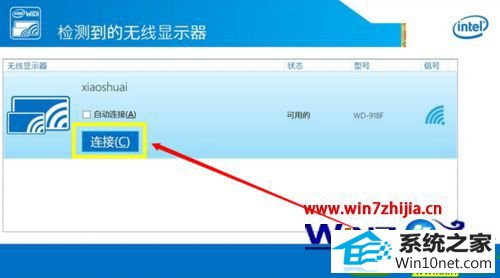
7、此时电脑和新小米盒子就会自动以无线方式进行连接;

8、最后就可以像有线连接新小米盒子一样使用电脑来观看大屏幕电影了。
上面给大家介绍的就是关于小米新盒子无线连接win10电脑的方法,大家可以根据上面的图文步骤进行连接吧
本站发布的系统与软件仅为个人学习测试使用,不得用于任何商业用途,否则后果自负,请支持购买微软正版软件!
Copyright @ 2022 大师系统版权所有